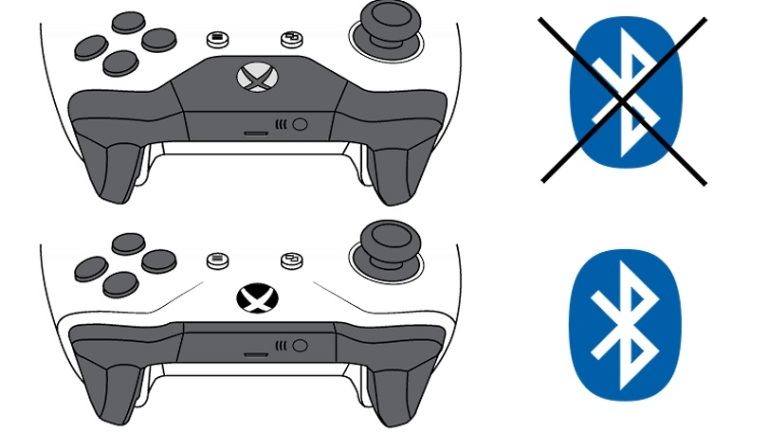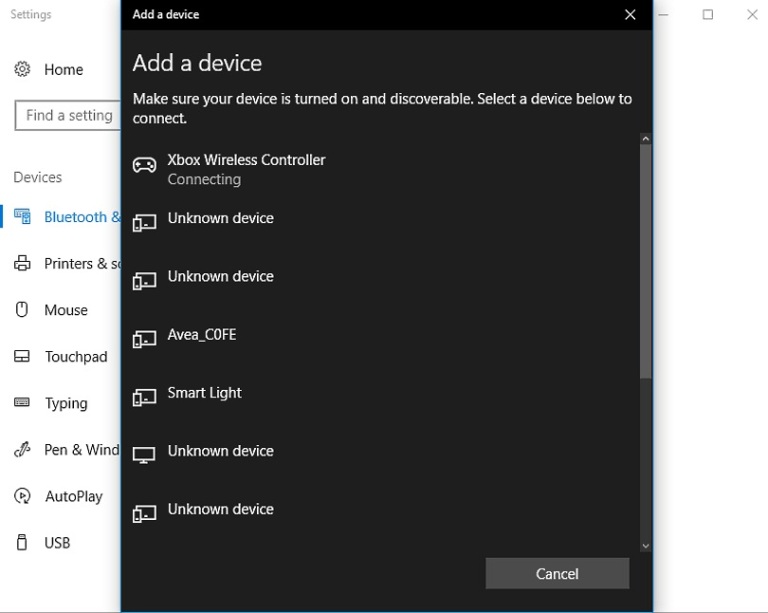درست است که دسته وایرلس ایکس باکس نام Xbox را به همراه دارد، اما شما تنها محدود به استفاده از آن به همراه کنسول باز خود نیستید. شما میتوانید تا با اتصال دسته ایکس باکس به کامپیوتر و لپتاپ در بازیهایی که از دسته Xbox Controller پشتیبانی میکنند از دسته بازی خود استفاده کنید.
این اتصال محدود به اتصال بلوتوث، وایرلس یا سیم نیز نمیشود و تمامی دستههای ایکس باکس قابلیت اتصال به ویندوز را دارند؛ اما نحوه اتصال دسته های ایکس باکس مختلف با یکدیگر تفاوت دارد.
نصب دسته وایرلس ایکس باکس به کامپیوتر
برای این که ببینید از چه روشی باید دسته ایکس باکس خود را به کامپیوترتان متصل کنید در مرحله اول باید ببینید که چه نوع گیم پدی دارید.
انواع دسته Xbox One
دستههای ایکس باکس وایرلس به غیر از Xbox 360 خود در دو نوع ارائه شدهاند که با توجه به وایرلس بودن جفتشان، یک سری از آنها دارای بلوتوث و بقیه بدون بلوتوث هستند و باید تا ببینید که دشته شما از کدام سری است.
دسته Xbox One های سری اول فاقد بلوتوث هستند؛ اما دستههای ایکس باکس ارائه شده به همراه Xbox One S و کنسولهای جدیدتر از بلوتوث نیز پشتیبانی میکنند.
اما خبر خوب اینجاست که به دلیل طولانی بودن مدت ارائه شدن این کنسولها با دسته بلوتوث دار به احتمای زیاد اگر در 4 سال گذشته کنسول خود را خریداری کردهاید به احتمال خیلی بالا دسته بلوتوث دار دارید.
نحوه تشخیص دسته ایکس باکس بلوتوثی از غیر بلوتوثی
تشخیص بلوتوث داشتن یا نداشتن دسته ایکس باکس بسیار ساده است و برای این کار تنها کافی است تا به قسمت پلاستیکی دور دکمه Guide دسته خود نگاهی بیاندازید.
اگر این قسمت هم رنگ قسمت رویی دسته شماست و بین قسمت رویی و آن شیار یا مرزی وجود ندارد دسته شما دارای بلوتوث است؛ اگر این قسمت هم رنگ قسمت بالایی دسته شما و جایی که دکمههای RB و LB وجود دارند است دسته شما فاقد بلوتوث است؛ اگر هم دسته شما دارای یک دکمه Capture مستطیلی شکل بین دکمههای Menu و View است و دارای یک پورت تایپ سی به جای میکرو یواسبی است نیز دسته شما دارای بلوتوث است.
اتصال دسته ایکس باکس به کامپیوتر با سیم
نحوه اتصال دسته ایکس باکس به کامپیوتر به صورت سیم دار بسیار ساده است. تنها کافی است تا:
- کابل USB مناسب دسته خود را (با توجه به داشتن پورت Type-C یا Micro-USB) بردارید.
- دسته خود را به کمک کابل به کامپیوتر متصل کنید.
تمام! ویندوز 10 خودش به صورت خودکار تنظیمات را انجام میدهد و شما میتوانید تا از دسته ایکس باکس خود برای بازی با کامپیوتر استفاده کنید.
اتصال بی سیم دسته ایکس باکس به کامپیوتر
همانطور که گفتیم در ابتدا باید ببینید که دسته ایکس باکس شما قابلیت اتصال به کمک بلوتوث را دارد یا خیر؛ هر دو دسته قابلیت اتصال به کامپیوتر را دارند، اما روش آنها مقداری متفاوت است.
اتصال دسته ایکس باکس با بلوتوث به کامپیوتر
نحوه اتصال دسته ایکس باکس به کامپیوتر با بلوتوث بسیار مشابه اتصال دسته ایکس باکس به خود کنسول است.
ابتدا باید تا دسته را با نگه داشتن دکمه Guide فعال کنید سپس دکمه Pairing Button را به مدت 3 ثانیه نگه دارید تا دکمه Guide شروع به چشمک زدن کند.
این چشمک زدن مانند اتصال هر دستگاه بلوتوثی دیگر مانند اسپیکر بلوتوث، کیبورد، ماوس و… به معنای آماده بودن دستگاه برای اتصال است.
بیشتر بخوانید: نحوه اتصال کیبورد بلوتوثی به کامپیوتر
سپس باید تا در کامپیوتر خود وارد بخش تنظیمات بلوتوث شوید و دسته ایکس باکس را از لیست دستگاههای موجود انتخاب کنید. این کار را میتوانید با کلیک دکمه Start یا لوگو ویندوز بر روی کامپیوتر خود و سرچ عنوان Bluetooth در این بخش انجام دهید.
اگر هم کامپیوتر شما فاقد بلوتوث است میتوانید این کار را به کمک یک گیرنده بلوتوث که میتوانید برای کامپیوتر خود تهیه کنید انجام دهید.
سپس باید تا دسته Xbox را از لیست دستگاههای موجود برای اتصال انتخاب کنید.
در ادامه مراحل اتصال دسته Xbox به کامپیوتر به کمک بلوتوث را یکبار دیگر مرور میکنیم:
- نگه داشتن دکمه Guide برای روشن شدن دسته ایکس باکس
- نگه داشتن دکمه Pairing Button به مدت 3 ثانیه برای آمادهسازی دسته ایکس باکس برای اتصال
- وارد شدن به بخش تنظیمات بلوتوث کامپیوتر
- کلیک “Add a Bluetooth Device”
- کلیک “Xbox Wireless Controller” و صبر کردن برای تکمیل شدن فرآیند اتصال
بعد از این مرحله دکمه Guide دسته ایکس باکس دیگر چشمک نخواهد زد و در کامپیوتر پیام Controller is Connected مشاهده خواهد شد.
در این مرحله میتوانید تا از دسته ایکس باکس خود برای انجام انواع بازیها بر روی کامپیوتر استفاده کنید؛ البته توجه کنید که نمیتوانید از ورودی هدفون روی دسته استفاده کنید و اگر قصد اتصال هدست گیمینگ را به کامپیوتر خود دارید، باید تا از طریق خود کامپیوتر این کار را انجام دهید.
نحوه اتصال دسته ایکس باکس وان به کامپیوتر
در صورتی که دسته ایکس باکس شما قابلیت اتصال به کمک بلوتوث را ندارد باید تا گیرنده دسته ایکس باکس را تهیه کنید و به کمک آن به کامپیوتر متصل شوید.
این گیرنده که Xbox Wireless Adapter for Windows 10 نام دارد به کمک USB به کامپیوتر شما متصل میشود و مانند کنسول شما به دسته ایکس باکس وصل میشود؛ این گیرنده را به همراه دستههای بلوتوث ایکس باکس نیز میتوانید استفاده کنید و با استفاده از این گیرنده امکان اتصال هدفون به کمک ورودی دسته را نیز خواهید داشت.
برای اتصال دسته Xbox خود به این گیرنده نیز تنها کافی است تا مانند اتصال دسته Xbox به کنسول عمل نمایید.
استفاده از این گیرنده مزایایی نسبت به استفاده از بلوتوث نیز دارد، به عنوان مثال شما میتوانید تا 8 دسته بازی را به صورت همزمان به این گیرنده متصل نمایید؛ همچنین امکان استفاده از ورودی هدفون روی دسته و تنظیمات نرمافزار Xbox App برای ویندوز 10 را خواهید داشت.
بیشتر بخوانید: نحوه اتصال دسته PS4 به کامپیوتر
سوالات متداول درباره اتصال دسته Xbox به کامپیوتر
بله دسته ایکس باکس از روشهای مختلف قابلیت اتصال به کامپیوتر را دارد و میتوان از آن برای انجام انواع بازیها استفاده کرد.
سادهترین روش اتصال دسته ایکس باکس به کامپیوتر به کمک بلوتوث است؛ اما اگر دسته ایکس باکس شما فاقد بلوتوث باشد روشهای دیگری برای اتصال وجود دارد.
دسته ایکس باکس دو نوع دارد که یکی از آنها قابلیت اتصال با بلوتوث را دارد و دیگری فاقد این قابلیت است.
در صورتی که دسته ایکس باکس را با بلوتوث متصل کرده باشید این قابلیت وجود ندارد؛ اما اگر آن را با گیرنده Xbox Wireless Adapter for Windows 10 متصل کرده باشید امکان استفاده از ورودی هدفون دسته برای شما فراهم میشود.